Gli smartwatch Garmin rientrano in quella categoria di prodotti di elettronica di consumo che, seppur più immediati e semplici rispetto a qualche anno fa, possono risultare un po’ ostici da configurare e da utilizzare per via della quantità di funzioni e opzioni di cui sono dotati, specie i più costosi e tecnologicamente avanzati.
La prima configurazione di uno smartwatch è un gioco da ragazzi, intendiamoci, ma per sfruttarlo in maniera adeguata, specie se si tratta di uno sportwatch vero e proprio, serve armarsi di un po’ di pazienza. In questa guida proviamo a fare chiarezza al riguardo, spiegandovi brevemente come configurare uno smartwatch Garmin (per bene).
Indice:
La prima configurazione di uno smartwatch Garmin: le basi
Prima di iniziare, una piccola premessa: alcuni passaggi per effettuare la prima configurazione potrebbero cambiare e/o non essere necessari a seconda dello smartwatch Garmin che si desidera configurare, per motivi legati all’anzianità del prodotto e/o alle sue caratteristiche tecniche. Per inciso, la procedura è analoga anche con le smartband Garmin, seppur con alcune differenze legate alla minore quantità di funzioni. Ciò detto, questa è la procedura standard di Garmin per configurare uno smartwatch da zero.
La prima cosa da fare è installare Garmin Connect, app companion per Android e iOS (scaricabile gratuitamente dal Google Play Store e dall’App Store), e accedere con le proprie credenziali, oppure registrare un nuovo account Garmin seguendo le istruzioni riportate a schermo. È un’operazione necessaria per associare lo smartphone allo smartwatch, possibile scansionando con la fotocamera del telefono il codice QR mostrato a schermo. Non tutti gli smartwatch Garmin permettono di farlo. L’alternativa è accedere alla sezione Dispositivi dell’app Garmin Connect e selezionare Aggiungi dispositivo per avviare l’accoppiamento. Una volta concessi i permessi richiesti dall’app (e, in alcuni casi, dopo aver inserito il codice di accoppiamento mostrato a schermo sia sullo smartwatch che sullo smartphone), è sufficiente attendere alcuni secondi per il completamento dell’operazione.
A questo punto inizia la procedura di configurazione vera e propria, la quale prevede che l’utente inserisca alcune preferenze e informazioni su di sé, come gli orari di sonno (per attivare la modalità non disturbare), su quale polso lo si indossa e gli obiettivi che si desidera raggiungere (come un certo numero di passi e di minuti di intensità).
È possibile poi completare il passaggio seguente delle reti Wi-Fi, importante nella configurazione di uno smartwatch Garmin moderno, necessario per esempio per le funzioni per la musica, ma anche per installare gli aggiornamenti software o per il caricamento automatico delle attività. Si può fare durante la prima configurazione del dispositivo (è il punto seguente, nell’ordine cronologico qui indicato) oppure in un secondo momento dalle impostazioni dell’app Garmin Connect nella sezione Sistema > Connettività > Wi-Fi.
Fra le funzioni più importanti da configurare c’è anche Garmin Pay, wallet che permette di effettuare i pagamenti contactless. Si può configurare durante la procedura iniziale oppure recandosi nel menu Impostazioni > Garmin Pay, pagina dell’app Garmin Connect in cui aggiungere una carta emessa da una banca aderente (qui c’è l’elenco completo) seguendo le istruzioni riportate a schermo.
Ultima, ma non per importanza, la configurazione del profilo utente, necessaria per fornire allo smartwatch Garmin una serie di dati utili per restituire informazioni adeguate. Dal menu Impostazioni dell’app Garmin Connect bisogna selezionare Impostazioni utente e compilare i vari campi presenti, impostando il sesso, la data di nascita, l’altezza, il peso, la lunghezza del passo e altre informazioni.
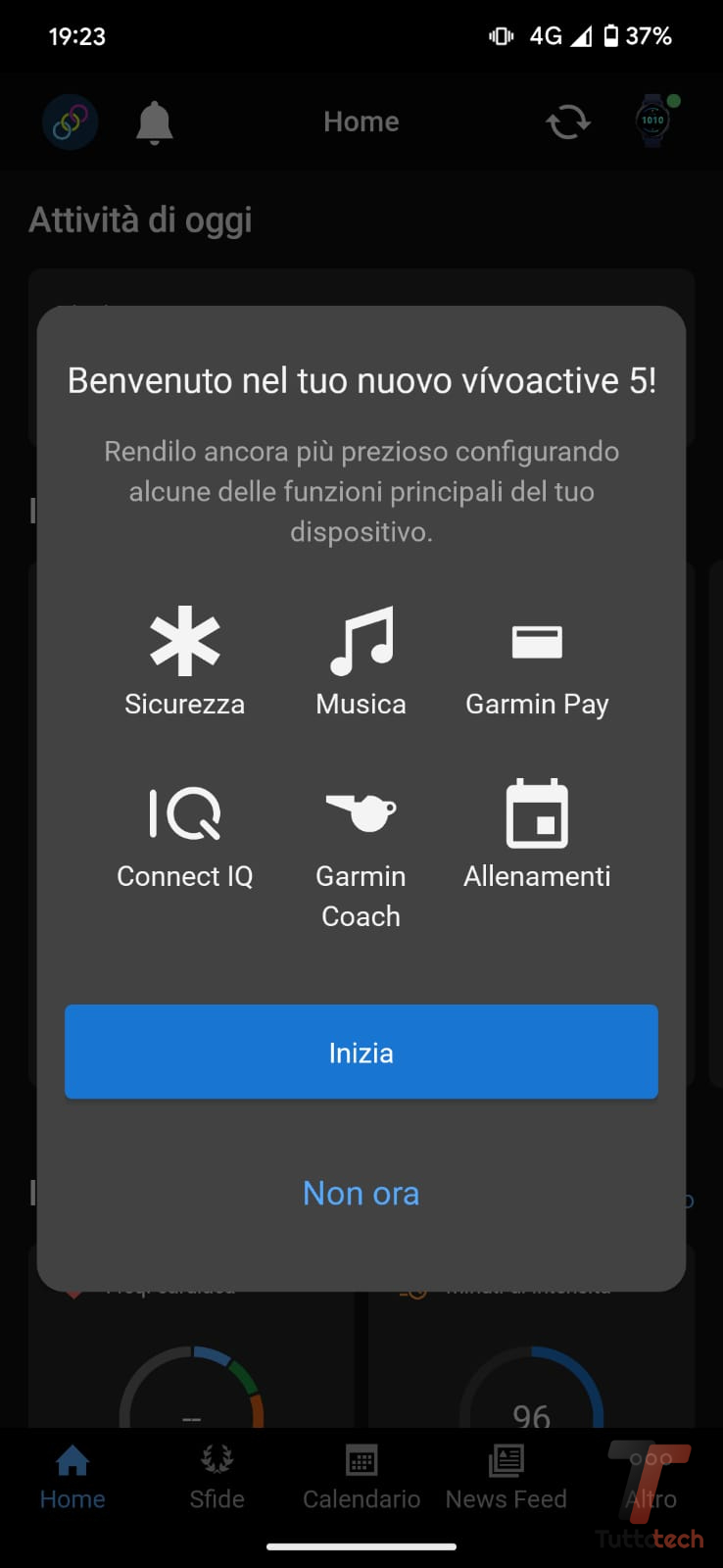
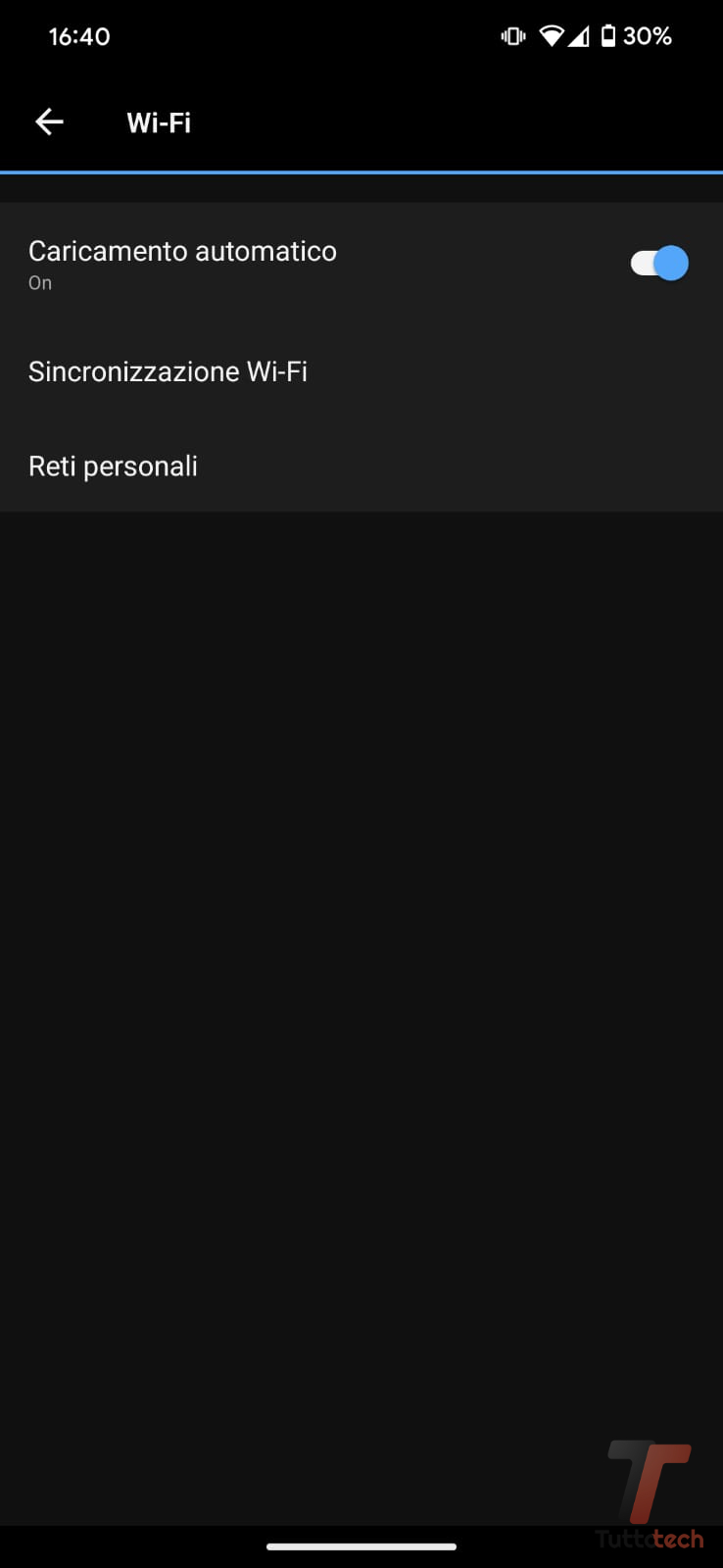

Amazon Music Unlimited GRATIS
3 mesi di Amazon Music Unlimited gratis, senza obbligo di rinnovo
Come configurare uno smartwatch Garmin: personalizzazione e opzioni (più) avanzate
Terminata la configurazione iniziale, è già possibile usare molte delle funzioni degli smartwatch Garmin. Ma per sfruttarne appieno le capacità o semplicemente per renderli più adatti alle proprie preferenze, anche esteticamente, serve tuttavia qualche altro passaggio da completare. Iniziamo proprio da qui.
Come personalizzare uno smartwatch Garmin
Cambiare quadrante (watch face) è uno dei modi più semplici per personalizzare uno smartwatch Garmin. È possibile farlo direttamente dal dispositivo accedendo al menu Quadrante orologio, sede in cui ci sono i vari quadranti precaricati da Garmin, nella maggior parte dei casi personalizzabili.
Volendo, se ne possono aggiungere altri scaricandoli da Connect IQ, accessibile dall’app Garmin Connect, store in cui ci sono molti quadranti e varie app e campi dati, sia gratuiti che a pagamento. Basta scaricarne uno e attendere l’installazione sullo smartwatch per ritrovarlo nel citato menu Quadrante orologio insieme agli altri. Anche molti quadranti di terze parti sono personalizzabili, sia per colori che per dati mostrati, ma di solito è possibile farlo solo tramite Connect IQ dallo smartphone.
Degli smartwatch Garmin è possibile personalizzare anche la schermata principale, scegliendo se mostrare o meno le statistiche in primo piano delle funzioni, cambiarne l’ordine e scegliere quali vedere, fra le altre cose. Lo stesso vale anche i controlli rapidi, e per le attività e le applicazioni preferite, quelle che l’interfaccia utente dell’orologio mostra per prime nelle relative sezioni, preferiti che si possono gestire direttamente dallo smartwatch (a seconda dei dispositivi).
Estetica e quadranti a parte, Garmin permette di personalizzare anche altro. A partire dalle notifiche: nell’omonimo menu delle Impostazioni di Garmin Connect l’utente può scegliere le app terze che possono inviare le notifiche allo smartwatch o di quali funzioni desidera ricevere gli avvisi (promemoria, aggiornamenti, informazioni sui piani di allenamento, caricamento di attività, eccetera).
Gli smartwatch Garmin più recenti permettono anche di rispondere alle notifiche, digitando il testo dalla tastiera o con le risposte preimpostate. Dalla sezione Risposte SMS del menu Impostazioni dell’app Garmin Connect, è possibile scegliere ad esempio alcuni messaggi di risposta preimpostati per le chiamate in arrivo, oppure le risposte rapide ai messaggi. Volendo, i dispositivi più moderni permettono anche di configurare le funzioni di assistenza vocale di Google Assistant o Apple Siri, a seconda dello smartphone associato.
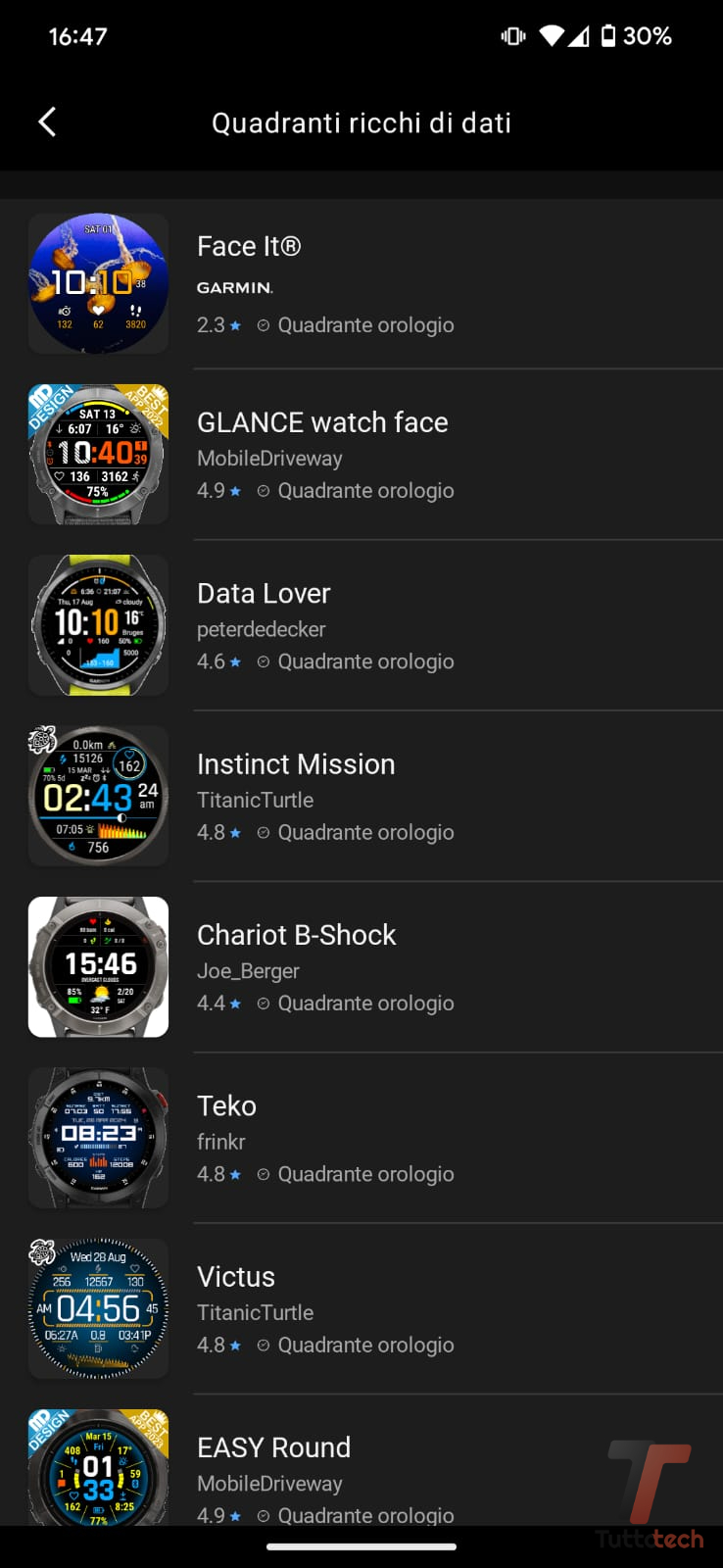
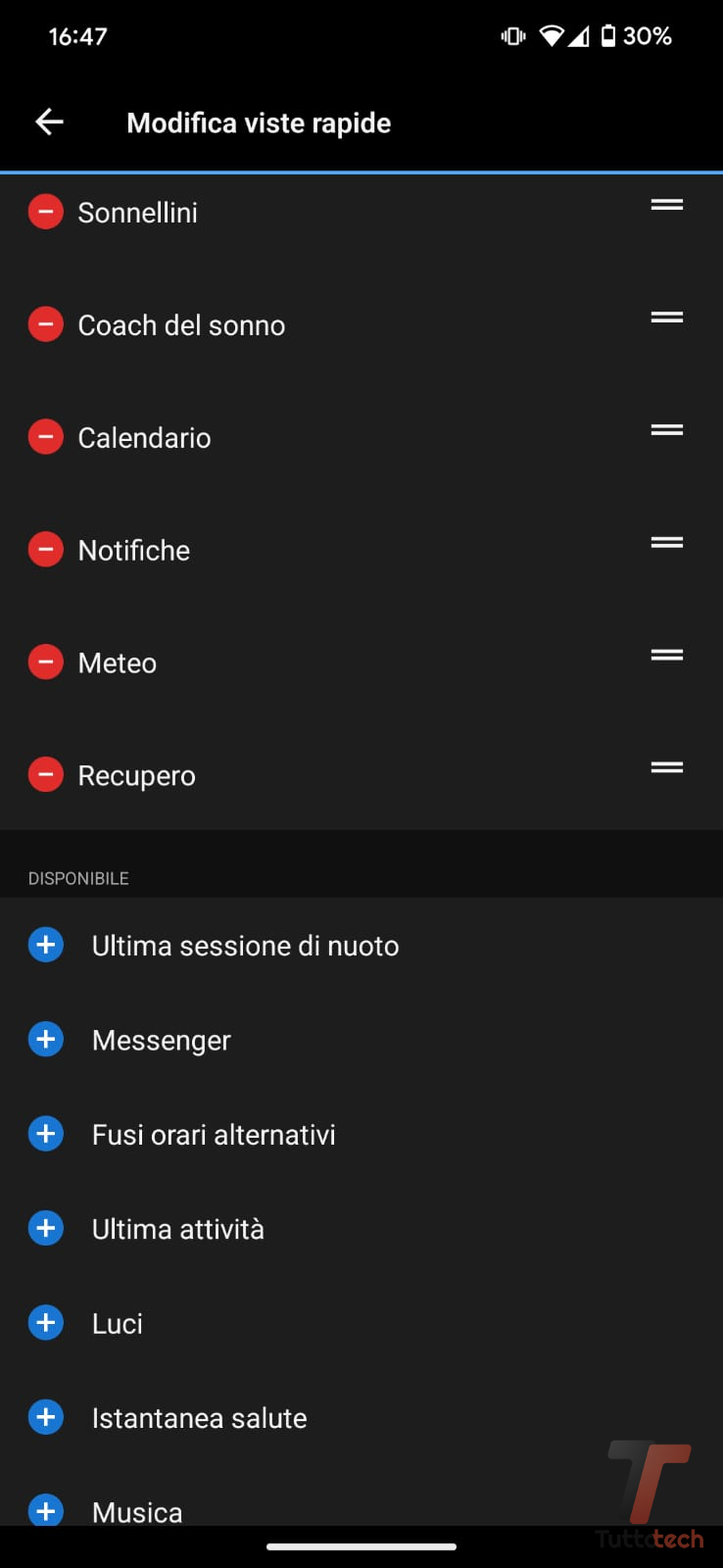
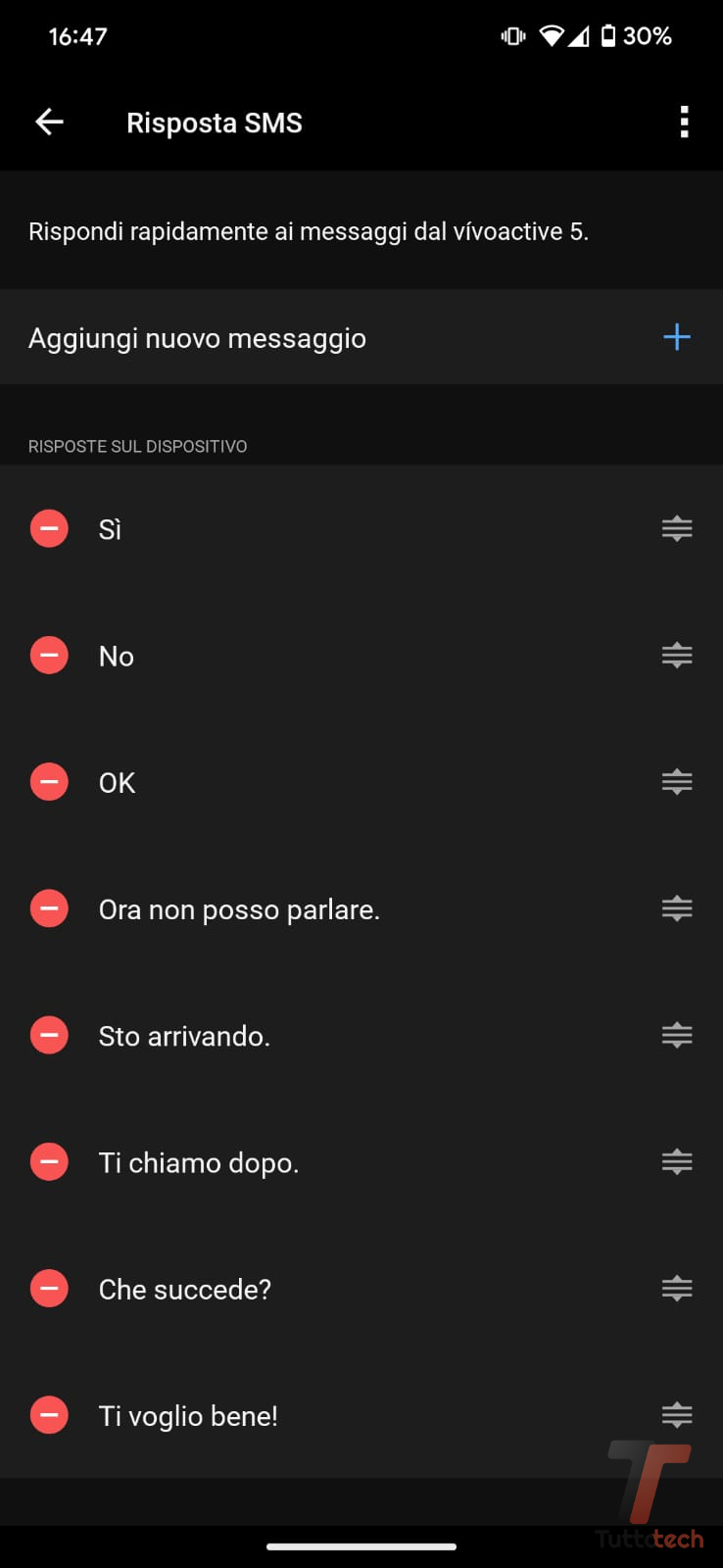
Configurazione delle funzioni avanzate degli smartwatch Garmin
Essendo degli orologi che strizzano l’occhio agli sportivi, iniziamo dalla configurazione dei profili sport. Tutti sono personalizzabili, alcuni più e altri meno, a seconda degli smartwatch Garmin e della modalità sportiva stessa. Per goderne appieno, si possono modificare le pagine dati e i vari campi dati aggiungendone diversi (con dei limiti che variano in base agli smartwatch), attivando o disattivando la pausa o i lap automatici (gli intertempi), lo scorrimento automatico, l’autovalutazione, gli avvisi audio o l’attivazione dei sistemi di localizzazione satellitare GNSS o la doppia frequenza (qui per saperne di più), fra le altre cose.
A seconda dei dispositivi è possibile farlo sia dall’app Garmin Connect nella sezione Attività del menu Impostazioni che dallo smartwatch (a seconda dei dispositivi), unica sede da cui si possono invece collegare (tramite Bluetooth e/o ANT+) e configurare gli accessori terzi, come misuratori di potenza, sensori di velocità, luci o fasce cardio, per esempio. Generalmente il percorso da seguire è Impostazioni > Accessori.
Per far sì che i dati forniti dalle varie funzioni degli smartwatch Garmin siano accurati, è importante inoltre impostare le proprie soglie aerobiche e anaerobiche, sia le zone di frequenza cardiaca che quelle di potenza, per ciclisti e podisti. Alcuni dispositivi sono in grado di calcolarle automaticamente via via che ci si allena, ma è consigliabile impostarle manualmente dal proprio profilo utente di Garmin Connect (nel caso in cui già si conoscano le proprie). Volendo, è possibile anche impostarne di specifiche a seconda dell’attività sportiva praticata.
Con gli sportwatch cartografici, vale la pena anche soffermarsi sulla configurazione delle mappe, considerando che Garmin permette di personalizzarne l’aspetto e varie impostazioni specifiche. Si possono per esempio impostare delle mappe aggiuntive da visualizzare per certi tipi di attività, mostrare o nascondere le posizioni salvate, i profili altimetrici, il registro tracce o il tragitto percorso, cambiare tema e molto altro, opzioni disponibili sia dall’app companion che dal dispositivo (a seconda dei modelli).
Altrettanto importante è configurare le funzioni di salute e benessere. Gli smartwatch Garmin monitorano automaticamente la frequenza cardiaca, lo stress, i livelli di ossigenazione del sangue e altri parametri, ma l’utente ha la possibilità anche di ricevere degli avvisi per i periodi di stress prolungati, per gli effetti di un momento di riposo, per i periodi di sedentarietà prolungata, per frequenze cardiache anomale, o per il jet lag, funzioni che sono in alcuni casi personalizzabili e gestibili dalle relative pagine presenti nell’app companion o dallo smartwatch stesso.
Un’altra cosa da fare per configurare uno smartwatch Garmin per bene è dare un’occhiata alla sezione Sensori orologio dell’app Garmin Connect o del menu Impostazioni dell’orologio. Serve per gestire lo stato di attività del cardiofrequenzimetro, del pulsossimetro e degli altri sensori dell’orologio, per evitare di usarli quando non servono o, viceversa, di tenerli attivi per non perdere nemmeno un dato. Lo stesso vale per la funzione Rilevamento attività, che rileva appunto l’attività giornaliera come i passi e il sonno e che, se disattivata, impatta meno sul consumo energetico della batteria.
Vale la pena inoltre configurare le funzioni di sicurezza, soprattutto nel caso in cui si pratichino sport all’aperto come ciclismo, corsa, escursionismo e simili. Per farlo, sempre dal menu Impostazioni dell’app companion, bisogna accedere a Sicurezza & Rilevamento e, da lì, attivare le varie funzioni compatibili con il proprio smartwatch (come Rilevamento incidenti o Livetrack), funzioni semplici da configurare inserendo i contatti di emergenza e seguendo le relative procedure indicate a schermo.
Con gli smartwatch Garmin compatibili si può configurare anche la funzione relativa alla musica, sia dall’omonima pagina delle Impostazioni dell’app Garmin Connect che direttamente dal dispositivo. Basta scegliere il servizio/provider, scaricare la relativa app e seguire le istruzioni fornite. Per collegare le cuffie bisogna invece accedere alla sezione Musica dallo smartwatch selezionando Aggiungi nuovo per procedere con l’associazione del dispositivo esterno scelto.
Ci sono poi tutte le altre opzioni di sistema da configurare, con cui gestire la luminosità e i tempi di spegnimento dello schermo, scegliere la dimensione dei caratteri, attivare la modalità schermo sempre attivo (l’always-on display, laddove presente), l’attivazione tramite gesto, la modalità non disturbare, l’intensità della vibrazione, la frequenza di registrazione dei dati, il blocco automatico, e altro. Sono tutte opzioni presenti nella pagina Sistema del menu Impostazioni dell’app Garmin Connect e nell’omonima sezione dell’omonimo menu dello smartwatch.
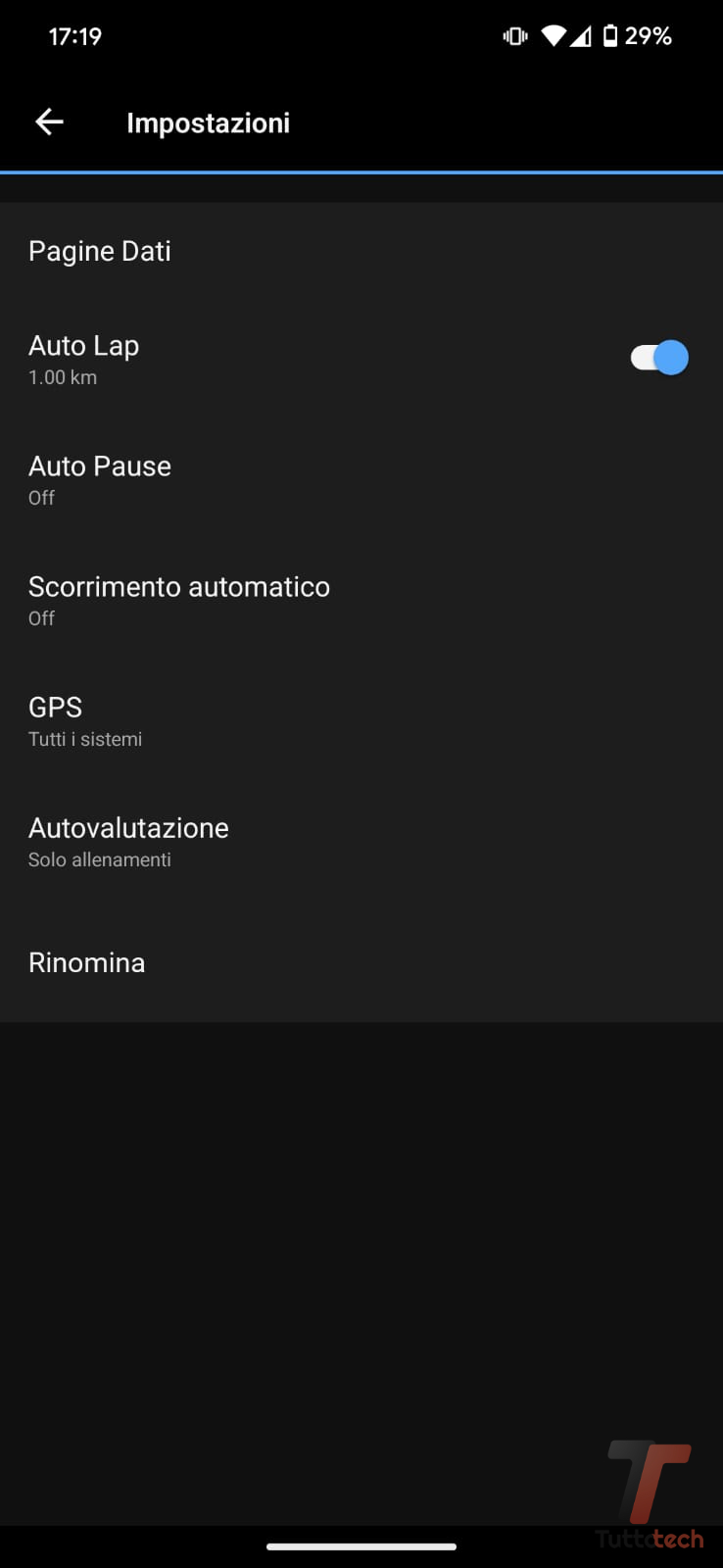

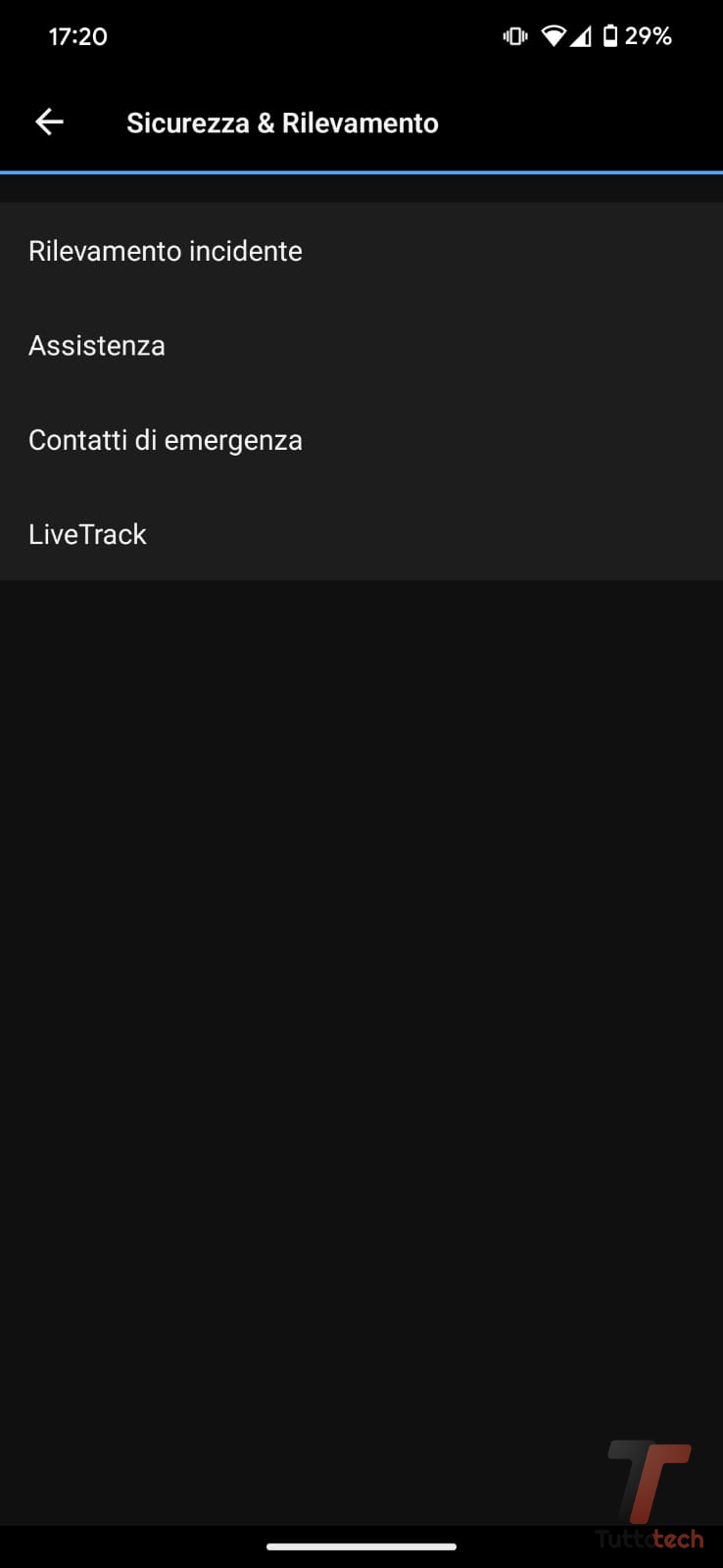
Pur senza alcuna pretesa di esaustività, sono sostanzialmente questi i passaggi principali per configurare uno smartwatch Garmin, i punti da cui partire per iniziare a usare un nuovo orologio dell’azienda potendone apprezzare e sfruttare le varie funzioni. Per i motivi indicati in precedenza, ovvero le differenze che ci possono essere fra dispositivo e dispositivo, suggeriamo comunque di fare riferimento sui manuali utente dei vari smartwatch che trovate qui, per maggiori informazioni o per fugare eventuali dubbi.
In copertina Garmin Forerunner 265, di cui trovi qui la recensione
I nostri contenuti da non perdere:
- 🔝 Importante: I migliori smartwatch per qualità prezzo di Aprile 2025
- 💰 Risparmia sulla tecnologia: segui Prezzi.Tech su Telegram, il miglior canale di offerte
- 🏡 Seguici anche sul canale Telegram Offerte.Casa per sconti su prodotti di largo consumo


